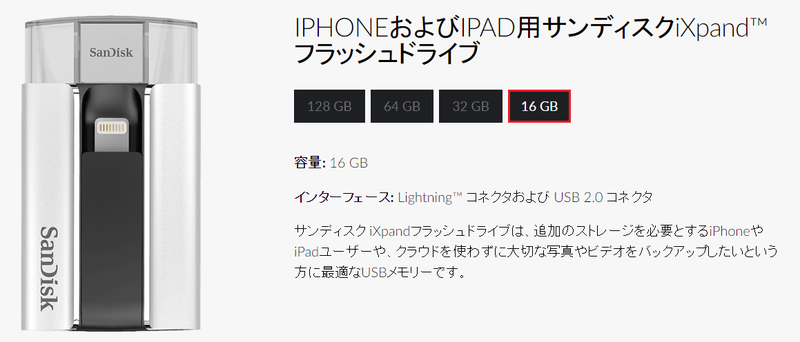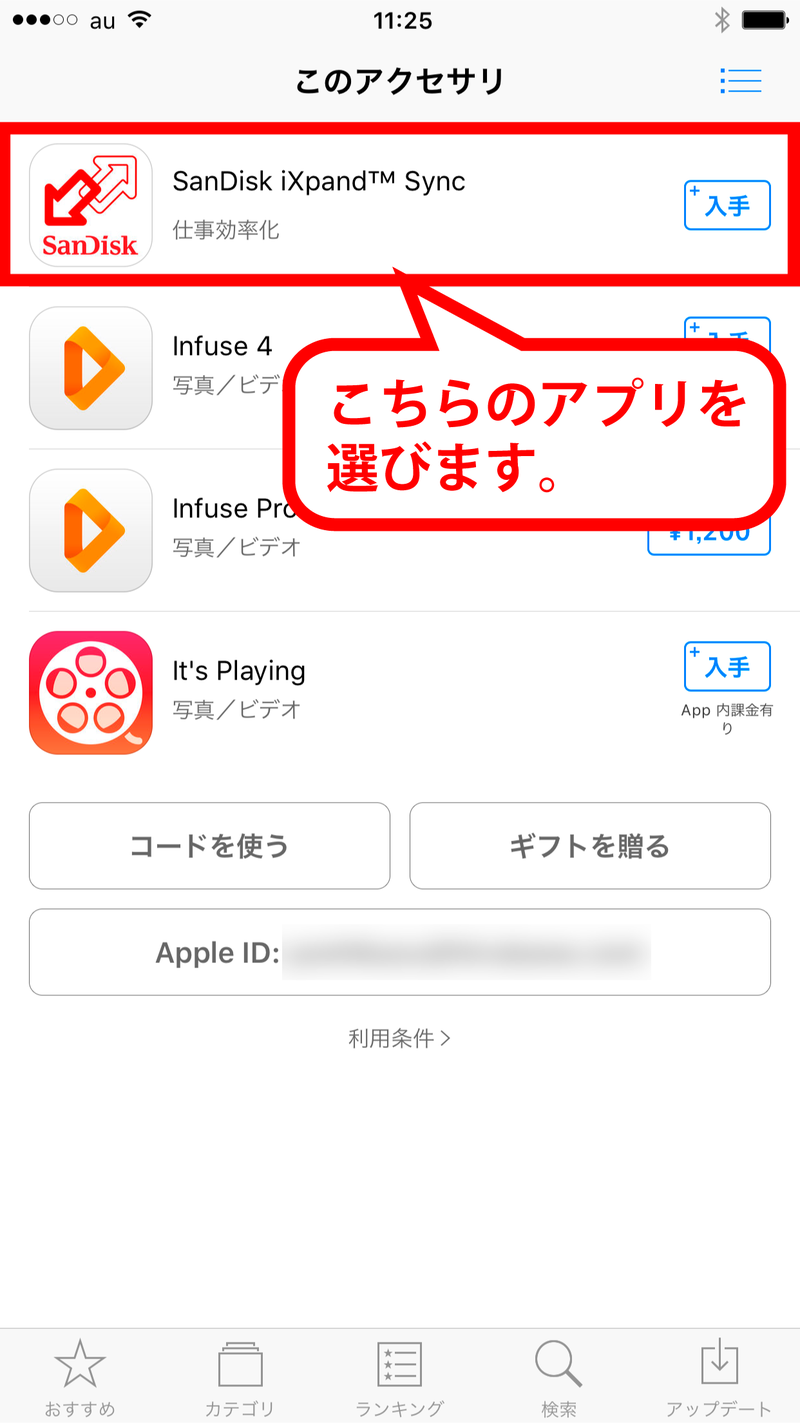4K動画やスロー動画撮影など、進化を続けるiPhoneですが、その分データ量も大きくなり、いつの間にか、メモリーがいっぱいに!
古い画像を削除しつつ、撮影した・・・・ という経験をした方もいるのではないでしょうか?
そんな時に便利なのが、iXpand フラッシュドライブです。
サンディスク iXpand フラッシュドライブ
iXpand フラッシュドライブは、iPhone, iPadのLightningコネクターに直接接続して使用できるフラッシュドライブでパソコンを使わなくてもiPhone, iPad内の画像、動画データをコピーし、iPhone, iPad内のメモリーを空けることができます。
では、実際に製品を見ていきましょう。
容量は16GB、32GB、64GB、128GBがあり、16GB,32GB,64GBはシルバー、128GBはグレーカラーです。
16GBから128GBまでご用意
今回用意したのは、iXpand フラッシュドライブ 128GBです。
手のひらサイズ
Lightningコネクター部分は柔軟な素材でできていて、厚めのケースや、手帳型ケースなどを使用していても、そのまま接続することが可能です。
柔軟なLightningコネクター
iXpandフラッシュドライブを使用するには、専用アプリ SanDisk iXpand Syncが必要になりますが、こちらは初めてiPhoneに接続した際にインストールリンクが表示されますので、簡単に始められます。
接続するとアプリのダウンロード リンクを自動で表示
また、iXpand Syncを初めて起動するとチュートリアルが表示されますので、使い方で悩むことも無いと思います。
初めて使用する際にはチュートリアルを表示
■バックアップ
では、早速、カメラロールをバックアップしてみたいと思います。
手順は簡単で、メニューから、カメラのバックアップを選び、今すぐバックアップのボタンを押すだけです。
簡単操作でカメラロールをバックアップ
手動でバックアップを行うほかに、iXpandフラッシュドライブを接続する度に自動でバックアップもできます。
また、容量を開けたい場合はバックアップ後にiPhoneから一括削除も可能です。
自動バックアップ、バックアップ後の削除も可能
初回はすべてのデータをバックアップするため、ある程度時間がかかりますが、2回目以降は差分だけのバックアップなので、短い時間でバックアップ可能です。
また、必要なファイルだけを選択してバックアップすることも可能です。
カメラロールから1枚ずつ選択することも、アルバムごとにまとめて選択することも可能です。
バックアップしたいデータを選択してのバックアップも可能
■バックアップの活用
バックアップした画像は、iXpand Syncで見るだけではなく、LINEやメールなど他のアプリに直接送信することも可能です。
また、必要に応じて、iPhoneのカメラロールに保存し直すこともできます。
iXpandフラッシュドライブから直接送信可能
もちろんパソコンと接続すれば、普通のUSBメモリーと同じように使えます。
PCに接続してデータコピーも可能
■パソコンと併用した使い方
iXpand フラッシュドライブはバックアップだけではなく、パソコンと併用することで、より便利に使用することができます。
iXpand フラッシュドライブに、パソコンからデータを保存すれば、iXpand Sync上で開くことができメディアプレーヤーのような使い方も可能です。
画像、動画、オフィスファイルなど、様々なファイル形式に対応しています。
ビデオ: WMV、AVI、MKV、MP4、MOV、FLV、MPG、RMVB、M4V、TS
写真: BMP、TIF、TIFF、JPG、PNG、GIF、XBM、ICO、TGA
音楽: MP3、AIF、WAV、AIFF、M4A、WMA、AAC、OGG、FLAC、ALAC
ドキュメント: pdf、excel、doc、ppt、keynote、txt その他 iOS がサポートする形式全て
iPhone単体では対応していないファイル形式でもiXpandフラッシュドライブに保存し、iXpand syncで開くことができます。
たとえば、ハイレゾの音楽フォーマットFLAC*やWAV、
FLACやWAVも再生可能
Windowsでよく使用される動画フォーマットのWMV*なども再生可能です。
まとめ
iXpand フラッシュドライブは、iPhoneの空き容量が足りなくてお困りの方に便利にお使いいただけるだけではなく、iPhone単体では再生できないファイル形式にも対応しているので、iXpandに色々なファイルを保存しメディアプレーヤーとしてご利用いただくのもおすすめです。
次回はAndroidからiPhoneに機種変更する際の使用方法をご紹介します。
*FLACファイルの再生は可能ですが、品質はiPhone, iPadの仕様上限によります。
iPhone 7 / 7 Plusでは、アナログヘッドフォン端子が無いため、iXpandとアナログヘッドフォンの併用はできません。
*著作権保護されたファイルは再生できません。